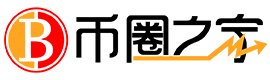大家好,如何查询手机Imei码的信息相信很多的网友都不是很明白,包括如何查ETH主网页也是一样,不过没有关系,接下来就来为大家分享关于如何查询手机Imei码的信息和如何查ETH主网页的一些知识点,大家可以关注收藏,免得下次来找不到哦,下面我们开始吧!
本文目录
如何解决网络延迟问题
其实,网络一出问题的时候,你应该从自己可以检查的地方检查起,因此,最重要的地方,就是你的网络卡是否有工作的问题啦!检查网络卡是否正常工作的方法如下:
1.使用lsmod看看网络卡的模块是否已被加载:
除非你曾经自行编译过核心,否则网络卡的驱动程序应该是以模块的型态存在才对!由于网络卡是最基本的网络组件之一啦!没有他,自然也就无法连上Internet,所以啰,请先确认一下你的网络卡是否已经被驱动吧!这个时候当然就要使用lsmod来看看啦!
如图<1>
呵呵!没错!我的网络卡已经挂上去啦!所以没有问题!那么如果没有发现呢?嗯!那么很可能是没有捉到硬件啰!这个时候请先以dmesg确认一下是否已经捉到了网络卡啰!
嗯!确实是有捉到我的网络卡啦!是Ethernet的网络卡呦!
2.使用ifconfig看看是否有网络卡的运作出现:
在确定网络卡已经被捉到之后,硬件就没有问题了,再来就是网络卡的软件设定问题。通常使用了ifconfig之后,会出现一个说明窗口,如果没有任何网络硬件被驱动的话,那就以ifupeth0来激活,再以ifconfig来看看网络设备的运作!如果还是没有办法激活的话,就需要来重新安装网络卡的驱动程序!如何确定网络卡有无正常工作呢?简单的很,就是使用ifconfig这个指令来检查一下吧!

如上所示,是我的网络的设定,我共有两个网络卡,设备名称分别为eth0(对内,保留IP)及eth1(对外),而由于我是使用ADSL拨接的,所以就有ppp0这个虚拟的网络接口啰!至于第三个lo是主机内部的递归网络,这是每部机器都会有的。如上所述,那我的三个接口都有出来,并且eth0的IP是192.168.1.2这一个,那就表示设备应该没有问题才对!如果想要确定一下到底网络有没有通,你可以使用ping的功能:
如果有响应的话,如上面所示,那就是正常啦!
3。不必拨接的已知固定式IP的检查方式:
假如已经知道你的实体IP、通讯闸(GateWay),且不必拨接的情况(Giga的ADSL不算这一种!),你可以直接修改/etc/sysconfig/network以及/etc/sysconfig/network-scripts/ifcfg-eth0这两个档案,然后以ifupeth0激活网络卡,并以ping你的网络卡IP来看看是否有正常工作。
在上面的例子中,你的IP是140.116.44.125,则你可以广播的地址共有140.116.44.1-255(140.116.44.255那一个),而你的子屏蔽网络为255.255.255.0。好了!都设定完成之后,那就直接以下面的方式来激活:
看看网络卡是否正常的激活了呢?
4。需拨接的网络卡IP:
通常建议直接在/etc/sysconfig/network及/etc/sysconfig/network-scripts/ifcfg-eth0中,给予一个虚拟IP后,再ping你的网络卡IP。这是由于拨接式ADSL在拨接之前是没有真实IP的,所以我们先以虚拟IP来测试看看网络卡是否可以正常激活吧:
在上面的例子中,你将网络卡的虚拟IP设定成为192.168.1.2这一个!另外一个比较重要的地方在于ONBOOT的地方,由于你的网络需要拨接后才能连上Internet,所以,『请不要在开机的时候将”对外”的网络卡激活』,很多网友都误会了这里的意思!另一个习惯的错误在于将BOOTPROTO(通讯协议)设定成DHCP,这是不对的,因为你的网络是透过拨接的方式,在拨接的过程中就会由rp-pppoe给予DHCP的协议了,所以这里只要设定成none(没有)就行了!千万注意了!然后再以下面的方式来确认网络卡的运作与否:
如果确定可以连上Internet之后,就将adsl-start写进/etc/rc.d/rc.local中吧!
5。重新安装网络卡驱动程序:
如果上面的方式都没有办法来正常激活你的网络卡时,那就只好再捉一次你的网络卡驱动程序了。首先看看驱动程序对不对吧!假设你买的是螃蟹卡,那么你的/etc/modules.conf内容就会有点像这样(在RedHat6.x以前的档案,档名为/etc/conf.modules!):
上面是说,两块卡的io与irq分别为0x300,3及0x320,5。至于这方面的相关信息,你可以进入windows系统中看过(所以说,可以安装成多成操作系统啦!)再来修改吧!好了,那如果要重新安装网络卡的驱动程序呢?!简单来说,你可以依照小弟的网页来安装网络卡:鸟哥的私房菜。不过,若是D-Link的网络卡(指D-Link530B版的网络卡),可以参考狼主的网络实验室的网管小技巧来安装看看。反正不管如何说,一般都与/etc/module.conf这个档案有点关系(在RedHat6.X以前的版本为/etc/conf.modules而7.0以后的版本则变成/etc/modules.conf档案了!),通常的网络卡驱动程序安装方法步骤如下:
1.下载你的网络卡驱动程序;
2.编译并安装模块;
3.修改/etc/conf.module档案;
4.修改/etc/sysconfig/network档案;
5.修改/etc/sysconfig/network-scripts/ifcfg-eth0档案;
6.以ifupeth0来激活你的网络卡试试看啰!
你只要将你的网络设备与你的芯片名称写上正确的,再加上将该芯片的驱动程序编译完成,并摆在/lib/modules/`uname-r/kernel/drivers/net里面即可(若核心为2.2.xx则需要摆在/lib/modules/2.X.X/net里面即可啰!)
VBird的建议:
其实,在架设Linux的过程中,大概最麻烦的地方就是在网络的设定这里了,尤其是后续的一些局域网络的联机设定(如果涉及NAT主机来分享网络频宽的话,将会更麻烦!),所以这里VBird要给大家一个建议,就是遇到网络卡设定的瓶颈的时候,干脆先买一块很便宜,但是支持度很高的螃蟹卡(我去大卖场看过,最便宜的只要250不到就有了,我在台南!),先将网络架设起来再说!否则一个新手花了很多的时间去搞一块莫名的网络卡,常常会磨损一个Linux爱好者的耐心!
如何查询手机Imei码的信息
只要在拨号面板输入*#06#即可。
然后打开 这个网页(手机上也可以打开,这是HTC官方的查询工具),将自己的IEMI码输入点击“Query”,下面我们就能看到下面的数据,如下:
SN:HT9A3LGXXXXX
IMEI:35835502XXXXXXXX
Part Number:99HCY137-00
Part Description:SKU,HTC,English-WWE,MYS,Regional ID low,UMTS 900/2100,Silver,w/o SIM Lock,CLICK-C9#ASIA
Customer Name:
Customer Model:
HTC Model:CLICK-C9
Error Message:
其中前两行就是手机包装盒和电池仓都标注的SN号和IEMI号码;
第三行为部件编号,主要表示的就是机器的出场批次;
第四行为部件描述,从左往右依次是销售商,版本,语言,售往地区,手机型号,研发代号,网络解锁信息。其中售往地区的编号对应的区域本文下方将会列出;
第五行客户名称,就是定制手机的运营商;
第六行客户处型号就是运营商重新为该机命名的名字;
第八行为对比的错误,需要同时输入SN和IMEI号码。
售往地区的编号对应的区域:
阿富汗AFG阿尔巴尼亚ALB阿尔及利亚DZA美属萨摩亚ASM安道尔共和国AND安哥拉AGO安圭拉岛AIA安提瓜和巴布达ATG阿根廷ARG亚美尼亚ARM澳大利亚AUS奥地利AUT阿塞拜疆AZE巴哈马群岛BHS巴林群岛BHR孟加拉国BGD巴巴多斯BRB白俄罗斯BLR比利时BEL伯利兹BLZ贝宁共和国BEN百慕大BMU不丹BTN玻利维亚BOL波斯尼亚和黑塞哥维那BIH博茨瓦纳共和国BWA巴西BRA英属维尔京群岛VGB文莱达鲁萨兰国BRN保加利亚BGR布基纳法索BFA布隆迪BDI柬埔寨KHM喀麦隆CMR加拿大CAN佛得角共和国CPV开曼群岛CYM中非共和国CAF乍得TCD智利CHL中国CHN圣诞岛CXR科科斯/基林群岛CCK哥伦比亚COL科摩罗COM刚果(布拉柴维尔)COG哥斯达黎加CRI科特迪瓦(象牙海岸)CIV克罗地亚HRV古巴CUB塞浦路斯CYP捷克共和国CZE刚果民主共和国COD丹麦DNK吉布提共和国DJI多米尼克DMA多米尼加共和国DOM东帝汶TLS厄瓜多尔ECU埃及EGY萨尔瓦多SLV赤道几内亚GNQ厄立特里亚国ERI爱沙尼亚EST埃塞俄比亚ETH福克兰群岛(马尔维纳斯)FLK法罗群岛FRO密克罗尼西亚联邦FSM斐济FJI芬兰FIN法国FRA法属圭亚那GUF法属玻里尼西亚PYF加蓬共和国GAB冈比亚GMB格鲁吉亚GEO德国DEU加纳共和国GHA直布罗陀GIB希腊GRC格陵兰GRL格林纳达GRD瓜得罗普岛GLP关岛GUM危地马拉GTM几内亚共和国GIN几内亚比绍共和国GNB圭亚那GUY海地HTI洪都拉斯HND香港HKG匈牙利HUN冰岛ISL印度IND印度尼西亚IDN伊朗IRN伊拉克IRQ爱尔兰IRL以色列ISR意大利ITA牙买加JAM日本JPN约旦JOR哈萨克斯坦KAZ肯尼亚KEN基里巴斯KIR科威特KWT吉尔吉斯共和国KGZ老挝LAO拉脱维亚LVA黎巴嫩LBN莱索托LSO利比里亚LBR利比亚LBY列支敦士登LIE立陶宛LTU卢森堡LUX澳门MAC马其顿王国MKD马达加斯加MDG马拉维MWI马来西亚MYS马尔代夫MDV马里MLI马耳他MLT马里亚纳群岛MNP马绍尔群岛MHL马提尼克岛MTQ毛里塔尼亚MRT毛里求斯MUS马约特岛MYT墨西哥MEX摩尔多瓦MDA摩纳哥MCO蒙古MNG蒙特塞拉特岛MSR摩洛哥MAR莫桑比克MOZ缅甸MMR纳米比亚NAM瑙鲁NRU尼泊尔NPL荷兰NLD荷属安地列斯ANT新喀里多尼亚NLC新西兰NLZ尼加拉瓜NIC尼日尔NER尼日利亚NGA诺福克岛NFK朝鲜PRK挪威NOR阿曼OMN巴基斯坦PAK帛琉共和国PLW巴勒斯坦PSE巴拿马PAN巴布亚新几内亚PNG巴拉圭PRY秘鲁PER菲律宾PHL皮特克恩岛PCN波兰POL葡萄牙PRT波多黎各PRI卡塔尔QAT留尼旺岛REU罗马尼亚ROU俄罗斯RUS卢旺达RWA圣赫勒拿岛SHN圣卢西亚岛LCA圣皮埃尔岛及密克隆岛SPM圣文森特和格林纳丁斯VCT萨摩亚群岛WSM圣马力诺SMR圣多美岛和普林西比岛STP沙特阿拉伯SAU塞内加尔SEN塞舌尔SYC塞拉利昂SLE新加坡SGP斯洛伐克共和国SVK斯诺文利亚SVN所罗门群岛SLB索马里SOM韩国KOR西班牙ESP斯里兰卡LKA圣基茨和尼维斯KNA无国籍XXX苏丹SDN苏里南SUR斯威士兰SWZ瑞典SWE瑞士CHE叙利亚SYR中国台湾TWN塔吉克斯坦TJK坦桑尼亚TZA泰国THA多哥TGO托克劳群岛TKL汤加TON特立尼达和多巴哥TTO突尼斯TUN土耳其TUR土库曼斯坦TKM特克斯和凯科斯群岛TCA图瓦卢TUV乌干达UGA乌克兰UKR阿拉伯联合酋长国ARE英国GBR美国USA乌拉圭URY乌兹别克斯坦UZB瓦努阿图VUT梵蒂冈VAT委内瑞拉VEN越南VNM维尔京群岛VIR瓦利斯群岛WLF西撒哈拉ESH也门YEM南斯拉夫(塞尔维亚和黑山)YUG赞比亚ZMB津巴布韦ZWE
如何设置虚拟机上网
桥接网络:虚拟机或宿主机二者只能用其一上网.
NAT网络:可实现主机和虚拟机同时共享上网。如果安装时没有选择“NAT”网络模式,请在虚拟机设备“以太网”网络连接中选择“NAT”,然后运行安装文件夹中的”启动服务.cmd”,运行第3个—“DHCP和NAT服务-共享上网”,弹出微软安全认证提示请点“继续安装”并多等会儿。装完后到虚拟机窗口点“编辑”—“虚拟网络设备”,在“虚拟网络编辑器”窗口中分别启动“DHCP”和“NAT”服务就好了,虚拟机里不用建立“宽带连接”,主机和虚拟机也不用再进行其他的网络设置了,重启虚拟机,主机宽带连接后,虚拟机里直接运行IE浏览器就可以上网了。
了解:有的版本启动宿主机后首次进入虚拟机还要右击右下“网卡图标”选“连接”,才可上网。还有,有的精简版VM或许不能使用其“虚拟网络设置”,所以只能使用“桥接”上网
关于如何查询手机Imei码的信息的内容到此结束,希望对大家有所帮助。
原创文章,作者:,如若转载,请注明出处:https://www.peipei.net/80102.html